电脑cpu瞬间满了如何处理 电脑CPU使用率突然飙升原因分析
电脑CPU使用率突然飙升是许多用户在使用电脑时经常遇到的问题之一,当电脑CPU使用率达到满载时,系统可能会变得缓慢甚至崩溃,给用户带来极大的困扰。而对于这个问题的处理,很多人会感到无从下手。本文将从电脑CPU使用率飙升的原因进行分析,并提供一些解决方法,帮助用户更好地处理电脑CPU满载的情况。
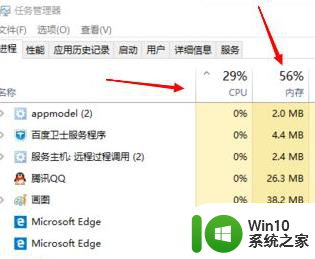
具体步骤如下:
1、按Win按钮,输入regedit回车打开注册表编辑器,展开以下位置:HKEY_LOCAL_MACHINESYSTEMCurrentControlSetServicesTimeBroker,在右侧找到start,将其值从3改为4。
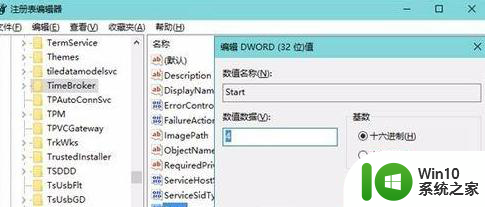
2、要提醒的是,修改这一值会影响到Cortana的性能,它是导致CPU超高占用的可能原因之一。如果你不使用Cortana的话,可以参考这个方法。

3、导致CPU占用的另一个原因可能是后台用于更新的P2P分享服务,你可以选择关闭P2P分享。方法:打开系统设置—更新和安全—Windows更新—高级选项—选择如何提供更新,将“更新来自多个位置”关闭即可。
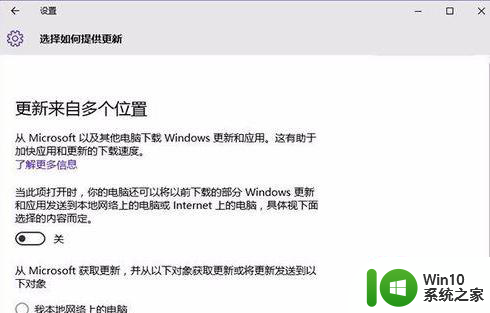
4、如果你使用的是Win10家庭版系统,并且启用了Windows聚焦(Spotlight)功能。可能是该功能的后台服务导致CPU占用超高。打开系统设置—个性化—锁屏界面,选择其他背景模式。
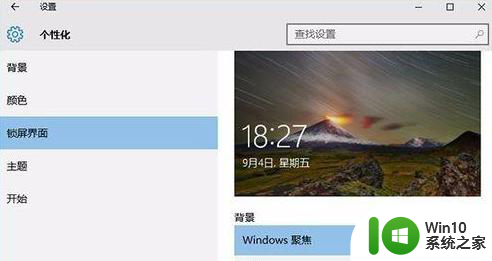
5、关闭恶意软件防护,直接用其他软件代替。这个软件在每次有新文件进入系统都会自动扫描而不提示,所以很多时候CPU被默默占用;
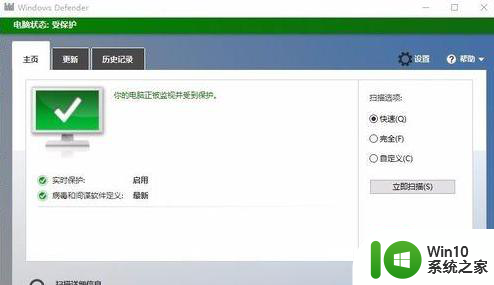
6、Windows提示功能也可能会导致CPU占用居高,该功能会根据用户的操作习惯推送一些有关系统功能特性的通知。如果你已经非常熟悉Win10,可以将其关闭。打开系统设置—系统—通知和操作,关闭“显示有关Windows的提示”。
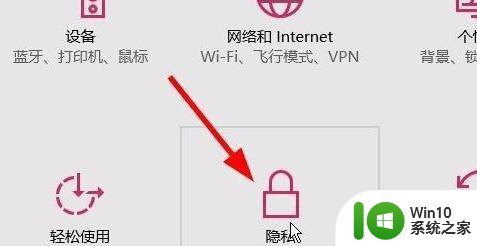
7、关闭一些不用的后台性能提升;如地图,位置,日历等;
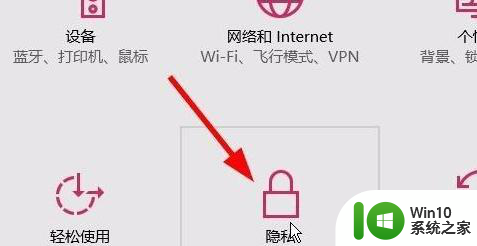

以上就是电脑cpu瞬间满了如何处理的全部内容,有出现这种现象的小伙伴不妨根据小编的方法来解决吧,希望能够对大家有所帮助。
电脑cpu瞬间满了如何处理 电脑CPU使用率突然飙升原因分析相关教程
- 如何降低电脑CPU使用率 电脑CPU使用率过高的处理方法
- 电脑CPU风扇不转了如何处理 cpu风扇不转什么原因
- 惠普电脑CPU突然到100%的修复方法 惠普电脑CPU突然到100%的原因是什么
- 电脑cpu占用率100%解决方法 电脑CPU利用率100%如何降低
- 降低电脑CPU占用率的方法 如何优化降低电脑CPU占用率
- 电脑网速突然特别慢如何解决 电脑网络突然变慢原因分析
- 电脑突然没声音了如何处理 电脑突然没声音了怎么解决
- 笔记本电脑键盘无法使用的原因分析及解决方法 怎样修复笔记本电脑键盘突然失灵的故障问题
- 电脑的分辨率突然变大设置不了修复方法 电脑屏幕分辨率突然变大怎么办
- U盘插入电脑后CPU被占满的解决方法 U盘插入电脑后CPU占用率过高怎么办
- 苹果屏幕突然变暗,亮度是满的 苹果手机屏幕亮度突然变暗原因分析
- 电脑cpu风扇声音太大的处理步骤 电脑开机后CPU风扇噪音大是什么原因
- U盘装机提示Error 15:File Not Found怎么解决 U盘装机Error 15怎么解决
- 无线网络手机能连上电脑连不上怎么办 无线网络手机连接电脑失败怎么解决
- 酷我音乐电脑版怎么取消边听歌变缓存 酷我音乐电脑版取消边听歌功能步骤
- 设置电脑ip提示出现了一个意外怎么解决 电脑IP设置出现意外怎么办
电脑教程推荐
- 1 w8系统运行程序提示msg:xxxx.exe–无法找到入口的解决方法 w8系统无法找到入口程序解决方法
- 2 雷电模拟器游戏中心打不开一直加载中怎么解决 雷电模拟器游戏中心无法打开怎么办
- 3 如何使用disk genius调整分区大小c盘 Disk Genius如何调整C盘分区大小
- 4 清除xp系统操作记录保护隐私安全的方法 如何清除Windows XP系统中的操作记录以保护隐私安全
- 5 u盘需要提供管理员权限才能复制到文件夹怎么办 u盘复制文件夹需要管理员权限
- 6 华硕P8H61-M PLUS主板bios设置u盘启动的步骤图解 华硕P8H61-M PLUS主板bios设置u盘启动方法步骤图解
- 7 无法打开这个应用请与你的系统管理员联系怎么办 应用打不开怎么处理
- 8 华擎主板设置bios的方法 华擎主板bios设置教程
- 9 笔记本无法正常启动您的电脑oxc0000001修复方法 笔记本电脑启动错误oxc0000001解决方法
- 10 U盘盘符不显示时打开U盘的技巧 U盘插入电脑后没反应怎么办
win10系统推荐
- 1 萝卜家园ghost win10 32位安装稳定版下载v2023.12
- 2 电脑公司ghost win10 64位专业免激活版v2023.12
- 3 番茄家园ghost win10 32位旗舰破解版v2023.12
- 4 索尼笔记本ghost win10 64位原版正式版v2023.12
- 5 系统之家ghost win10 64位u盘家庭版v2023.12
- 6 电脑公司ghost win10 64位官方破解版v2023.12
- 7 系统之家windows10 64位原版安装版v2023.12
- 8 深度技术ghost win10 64位极速稳定版v2023.12
- 9 雨林木风ghost win10 64位专业旗舰版v2023.12
- 10 电脑公司ghost win10 32位正式装机版v2023.12